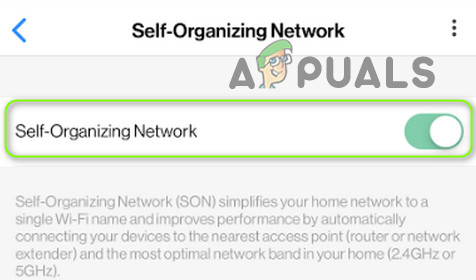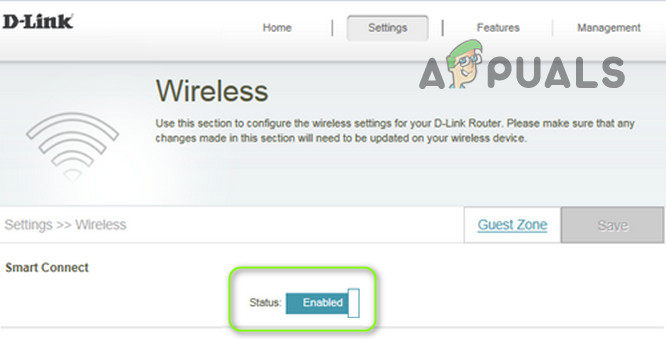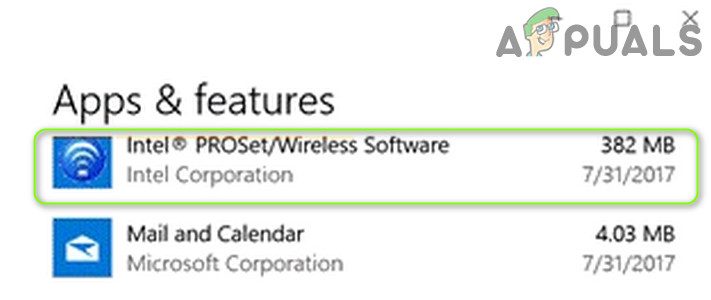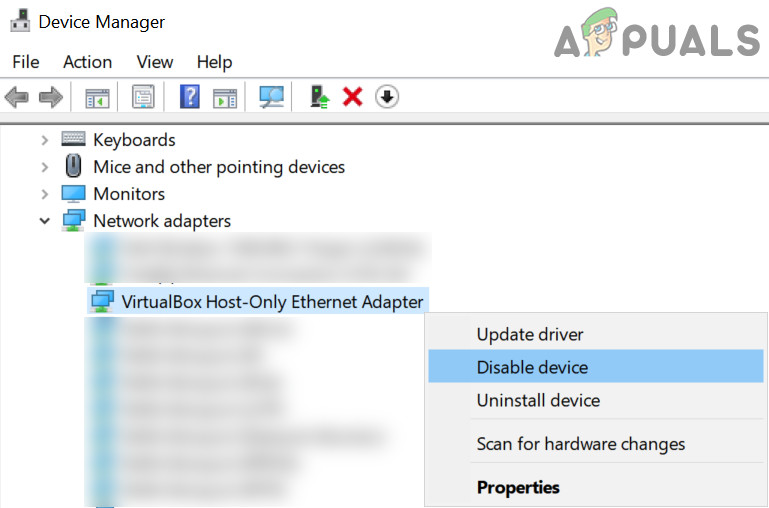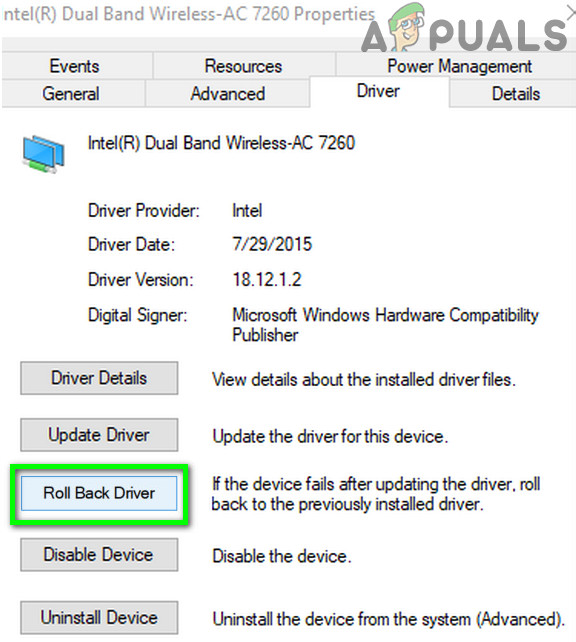Intel r dual band wireless ac 8265 пропадает интернет
Обновлено: 07.07.2024
Если у вас возникли технические трудности из-за проблем драйвера Intel Wireless AC 7260 , связанных с низкой скоростью, нестабильной сетью, отсутствием подключения к Wi-Fi и общими проблемами с беспроводными сетями, этот пост для вас.
Пользователи Windows 7 или 8, по-видимому, имеют меньшую долю проблем с драйверами переменного тока Intel Wireless 7260 до тех пор, пока они не обновятся до Windows 10. Однако у пользователей Windows 10, похоже, больше всего проблем с беспроводными сетями из-за драйвера Intel 7260 Wi-Fi. Игра в онлайн-игры, такие как Counter Strike, часто может превратиться в кошмар из-за проблем с подключением к Интернету.
Однако мы определили проблемы и придумали решения для исправления каждой ошибки драйвера Intel Wireless 7260 AC. В списке ниже приведены наиболее распространенные проблемы, связанные с драйвером Intel Wireless AC 7260.
- Драйвер Intel Wireless AC 7260 Проблемы с Wi-Fi: мы покажем вам, как установить соединение Wi-Fi в кратчайшие сроки.
- Драйвер Intel Wireless AC 7260: медленная скорость/ограниченное соединение : если у вас очень медленное интернет-соединение, есть несколько обходных путей, которые вы можете использовать, чтобы восстановить его.
- Драйвер Intel Wireless AC 7260 не подключается.
- Отключение драйвера Intel Wireless AC 7260 : у нас также есть решение этой проблемы.
Проблемы с Wi-Fi в драйвере Intel Wireless 7260 AC
Многие пользователи Windows, использующие HP, Dell или даже Toshibalaptops, имеют в своих ноутбуках карту драйвера Intel Wireless AC 7260. Пользователи Windows жаловались на невозможность инициировать соединение Wi-Fi, которое может быть связано с проблемами энергосбережения (PSP) с точками доступа.
Другой причиной проблемы Wi-Fi является функция режима PSP, которая предназначена для увеличения времени автономной работы ноутбуков и ноутбуков. Согласно Intel, если маршрутизатор Wi-Fi не поддерживает функцию опроса энергосбережения (PSP), он может быть не в состоянии создать соединение Wi-Fi, среди других проблем с Wi-Fi. Эти проблемы очевидны, когда компьютер работает от батареи. Тем не менее, мы придумали правильное решение для устранения проблем Wi-Fi драйвера Intel Wireless 7260 AC.
Включить режим непрерывного распознавания (CAM)
Этот метод включает в себя настройку адаптера Wi-Fi вашего ПК в режим непрерывного распознавания (CAM). Это отключило бы функцию PSP. Вы можете включить функцию CAM, используя следующие методы:
Апплет панели управления сетью (NCPA)
Выполните следующие действия. Включите режим непрерывного распознавания с помощью апплета панели управления сетью (NCPA).
- В меню «Пуск» введите «Панель управления» и нажмите клавишу «Ввод».
- Здесь дважды щелкните меню «Сетевые подключения».
- Щелкните правой кнопкой мыши по опции беспроводного соединения и выберите «Свойства».
- Следовательно, нажмите «Настроить».
- Перейдите на вкладку «Дополнительно».
- Для Windows XP: щелкните параметр «Управление питанием», снимите флажок «По умолчанию/Авто» и переместите ползунок в положение «Максимальная/максимальная производительность».
- Для Windows 7 или 8: 10: выберите Transmit Power, измените значение на 5, которое является самым высоким.
Программа Intel PROSet/Wireless Wi-Fi Connection
Вы можете включить Непрерывный режим с помощью утилиты подключения Intel PROSet/Wireless Wi-Fi, чтобы устранить проблемы Wi-Fi драйвера Intel Wireless 7260 AC, выполнив следующие действия:

- Запустите утилиту подключения Intel PROSet/Wireless Wi-Fi
- Нажмите на меню «Дополнительно», затем «Настройки адаптера» и перейдите на вкладку «Дополнительно».
- Для Windows XP: выберите «Управление питанием», снимите флажок «По умолчанию/Авто» и переместите ползунок в положение «Максимальная/максимальная производительность».
- Windows 7, 8 или 10: выберите Transmit Power, измените Value на 5, что является самым высоким значением.
Примечание. При включении функции CAM в некоторых моделях она может препятствовать работе Bluetooth. Однако включение функции CAM устраняет проблемы с Wi-Fi в драйвере Intel Wireless AC 7260.
Другой альтернативой этим методам является обновление прошивки вашей карты драйвера Intel Wireless AC 7260 от производителя или покупка последней версии и замена ее для компьютерного инженера.
Драйвер Intel Wireless AC 7260 медленная скорость/ограниченное соединение
Плата драйвера Intel Wireless AC 7260 предназначена для работы в основном для соединений переменного тока 5 ГГц. Но многие производители ноутбуков имеют в своих ноутбуках драйверы Intel Wireless 7260 AC, такие как Dell, HP и Toshiba.
В некоторых моделях ноутбуков плата Intel обычно работает медленно, а в случаях, когда имеется беспроводное подключение к Интернету, в некоторых случаях возникают серьезные проблемы с ограниченным подключением или Интернет загружается очень медленно.
Чтобы устранить проблему низкой скорости/ограниченного соединения Intel Wireless AC 7260 AC, выполните следующие действия:

- Загрузите программное обеспечение Intel PROSet/Wireless Wi-Fi или последнюю версию драйвера Intel Wireless 7260 AC от Intel на официальном веб-сайте здесь. Или загрузите последнюю версию драйвера Intel Wireless 7260 AC с веб-сайта производителя вашего ноутбука/ПК для официальных загрузок.
- Установите Intel Wireless Driver. Если Intel PROSet ранее был установлен на вашем ПК, установите только версию драйвера.
Настройте драйвер Intel Wireless 7260 AC для ПК с Windows 7, 8 и 10, выполнив следующие действия:
Шаг 1. На рабочем столе щелкните правой кнопкой мыши значок беспроводной сети и выберите «Открыть центр управления сетями и общим доступом».
Шаг 2: Нажмите «Изменить настройки адаптера».

Шаг 3. Здесь щелкните правой кнопкой мыши меню беспроводного подключения и выберите «Свойства».

Шаг 4: Затем нажмите «Настроить».

Шаг 5: После запуска свойств сетевого адаптера выберите вкладку «Дополнительно» и измените настройки, используя:
- Ширина 11n канала для 2,4 ГГц подключений ТОЛЬКО до 20 МГц (по умолчанию установлено значение Авто)
- Предпочитаемый диапазон 2,4 ГГц (по умолчанию Auto)
- Агрессивность роуминга 1. Самая низкая (по умолчанию 3. Средняя)
- Беспроводной режим 802.11b/g (по умолчанию 802.11a/b/g)
- Установите режим HT в режим VHT
Шаг 6: Следовательно, войдите в настройки вашего маршрутизатора и отключите настройки P2P и включите CAM.
Шаг 7. Наконец, откройте «Параметры беспроводной сети» и отключите автоматическое подключение к беспроводным точкам доступа.
Примечание . Вам необходимо отключить Bluetooth, если вы не используете какое-либо устройство Bluetooth из настроек Windows 10. Кроме того, вам нужно отключить «Game DVR», если вы играете в Xbox или любое приложение, для которого требуется беспроводное соединение из настроек «игры». Ознакомьтесь с нашим пошаговым руководством по отключению игрового видеорегистратора.
Этот метод должен помочь вам решить проблему с низкой скоростью/ограниченным подключением драйвера Intel Wireless AC 7260.
Драйвер Intel Wireless AC 7260 не подключается
Некоторые владельцы ПК с Windows с драйвером Intel Wireless AC 7260 заметили, что беспроводная карта в какой-то момент работала нормально, но позже не смогла подключиться к Интернету; это чаще всего встречается у владельцев ПК с Windows 10. Драйвер переменного тока Intel Wireless 7260 может поддерживать подключение к Интернету в обычном месте, но не в другом месте. Общий драйвер Intel Wireless 7260 AC, не требующий подключения, можно устранить, запустив функцию устранения неполадок сетевого адаптера.
Запустите средство устранения неполадок сетевого адаптера
- Прежде всего, нажмите одновременно клавиши «Логотип Windows» + «W» на клавиатуре.
- Здесь введите «Поиск и устранение неисправностей» в строке поиска и нажмите «Ввод».
- В окне «Устранение неполадок» нажмите «Просмотреть все» на левой панели.
- Затем нажмите «Сетевой адаптер».
- Для продолжения нажмите «Дополнительно», а затем нажмите «Запуск от имени администратора».
- Наконец, нажмите «Далее» и следуйте инструкциям на экране для завершения процесса устранения неполадок.
Примечание . Однако после запуска средства устранения неполадок необходимо проверить отчет об устранении неполадок, чтобы узнать подробности проблемы с сетью. Попробуйте предложения по устранению неполадок сетевого адаптера, чтобы можно было устранить проблему с подключением драйвера Intel Wireless AC 7260. Кроме того, это исправление действительно только для пользователей ПК с Windows 10, поскольку эта проблема характерна только для Windows 10.
Отключение драйвера Intel Wireless 7260 AC
Наконец, одна из проблем с драйверами Intel Wireless 7260 AC заключается в том, что ПК автоматически отключается от активного беспроводного соединения. Эта проблема может быть связана с повреждением драйвера сетевой карты. Кроме того, текущий драйвер Intel Wireless 7260 AC может быть устаревшим и несовместимым с текущей системой.
Удалите сетевую карту
Для решения этой проблемы необходимо удалить текущий драйвер Intel Wireless AC 7260 и установить более новую версию из официального загрузочного репозитория Intel или с сайтов загрузки производителя ПК с Windows. Чтобы удалить драйвер, выполните следующие действия для удаления с помощью диспетчера устройств:
- Нажмите на меню «Пуск» и введите «Диспетчер устройств», а затем нажмите клавишу «Ввод».
- В окне «Диспетчер устройств» разверните «Сетевой адаптер», а затем щелкните правой кнопкой мыши Сетевую карту.
- Затем нажмите «Удалить» и перезагрузите компьютер.
- После перезагрузки ПК в меню «Пуск» запустите «Панель управления».
- Перейдите в меню «Программы и компоненты» и выберите меню «Удалить программу».
- Из списка программ удалите драйвер Intel Wireless AC 7260 и следуйте инструкциям.
- Загрузите и установите последнюю версию драйвера Intel Wireless 7260 AC с веб-сайта производителя здесь.
Также рассмотрите возможность загрузки и установки более старого драйвера Intel Wireless 7260 AC, если последняя версия не работает. Убедитесь, что вы загружаете драйвер с официального сайта загрузки Intel или с официального сайта производителя вашего ПК, чтобы предотвратить загрузку вредоносных исполняемых файлов.
Мы надеемся, что приведенные выше решения позволили устранить все проблемы с драйверами Intel Wireless AC 7260, которые позволили использовать компьютер с ОС Windows для подключения к беспроводным сетям без каких-либо технических неполадок. Вы можете прокомментировать ниже, если вам известно о каком-либо решении, которое мы не упомянули.
Я уже прошел. Я уже пробовал много настроек в настройках сетевого адаптера, попробовал второй самый последний драйвер, почувствовал, что чип просто сломан. С двухдиапазонным процессором Intel 8265 netsh и т. Д. Мой новый Windows 10 доступен.
Но почему он установлен драйвером, обзор свойств показывает, что все работает правильно. Все без успеха
Очевидно, что сетевому чипу M.2, очевидно, не обнаружено никаких беспроводных сетей. Сетевой чип распознается системой, Wi-Fi активирован, самые последние все еще существуют?
Здравствуйте, дорогие сообщество,
У меня уже сегодня система 3-4 часов распознается и отображается как безупречная?
ПК (челночный barebone, в том числе командные команды командной строки для решения проблемы rumprobiert, к сожалению, без успеха. Изложено, на что я благодарен!
Для каждого намека 50 раз диагностика Windows использовалась для исправления и проверки многих советов от Google.
Рекомендуемое решение: Сеть Wi-Fi не найдена - новое здание ПК с Intel Dual Band AC 8265 M.2В нем сетевой адаптер Intel (R) Насколько хорошо, что так продолжаться не может. У обоих маршрутизаторов есть собственный беспроводной прием?
Январь 2015 14: 03: 29
Срок аренды истекает. , ,
Это означает, что пинг между 50 мсек до WLAN или один работает как повторитель? W902V / W700V), к которому также подключается адаптер. Проблема, однако, в том, что Dual Band Wireless-AC построен в 7260 ". Как ни странно, он работает более 1000 мс (даже иногда до таймаута).
Поскольку мне нравится играть в онлайн-игры, соединение не очень хорошо. , , , , , , , : Четверг, 15. Кроме того, у нас есть два маршрутизатора в нашем доме (подключение по скоростному порту через LAN безупречно.
Ничего из мобильного Интернета
Здесь вы можете видеть, что я имею в виду:
иметь Win на моем калькуляторе. 10 на нем и нужен Wlan, потому что я не хочу тянуть кабель LAN через дом. Однако я получаю сигналы. Имейте палку от Tenda W322U V2.0
только через hotspot нет сетей или
zu sagen
Schonmal Спасибо, привет, не за что.
Мой ASRock Z270 PRO4, среди прочего, так хорош. А с другой стороны SMA
Теперь мне нравится система для вашей помощи. Если вы ищете косичку
Может ли кто-нибудь дать мне подсказку, какие точные названия подключают к карте и вилку для завинчивания на задней панели и две подходящие / идеальные антенны. Благодаря гнезду M.2 (ключ E) для модуля типа 2230 WiFi / BT. Хотя это всего лишь цента, но есть подключения к карте и вилки для антенны. Двухдиапазонный беспроводной сетевой адаптер Intel 8265 оснащен двухдиапазонным беспроводным адаптером переменного тока 8265.
Только: мне все еще нужны два антенных кабеля (около 20-30 см длиной), поэтому я не хочу запускать оргии обмена из-за неправильных подключений. До сих пор вы находите это обычно . вероятно, имеет MHF4 .
Поскольку у меня есть регулярные резервные копии для NAS также через Wi-Fi 10 Pro 1703. Все тестируются на относительно небольшом расстоянии от маршрутизатора, Fritz! Box 7490. Для этого я обменялся файлом видео с 1,2 GB против Intel 8265. И точно скорость загрузки высока, скорость загрузки снижается примерно до 150 Мбит / с.
Тем не менее, я загружаю тот же файл снова для своего приложения, решение . Что меня сейчас удивляет:
У меня скорость заранее! Благодаря нынешнему состоянию. Стандартный беспроводной адаптер беспроводной связи blabla был похоронен здесь здесь?
Помогите очень счастливо!
Несколько недель назад я был очень реалистичен и доволен кругом 500-550 Mbit / s. ОС - Windows или только незначительно обременена другими участниками. Что удается получить NAS в новом ноутбуке DELL XPS 15 9560.
Где он мог скопировать на рабочий стол ноутбука и обратно на NAS. Драйвер, Вверх и Загрузить с помощью кабеля?
Во время теста сеть не работала, для меня очень важна стабильность и производительность соединения WLAN. Мне было интересно, почему?
Скорость загрузки с сетевого сервера, которая зависит от нашего Fritz! Box, выводит BIOS и т. Д.
может быть что угодно и ничего, так долго .
С телефоном я нахожу neth, а также поиск сетей, нанятых. Оборудование было бы интересно.
Могу ли я отключить поиск новых сетей, бар для сетевого щелчка и отсоединения и повторного подключения. Сетевое подключение к маршрутизатору не прерывается и немедленно отключается от Интернета. Тогда у меня есть
Затем мне просто нужно снова подключиться к знаку или автоматически подключить его к интернет-потере. проблема с маршрутизатором. Вот почему я закрываю синонимы других компьютеров (XP) в сети, никаких проблем.
Просто пример иллюстрации, который выглядит в ноутбуке Clevo. Они довольно легко решили на моей плате ITX с модулем M.2 . Так как вещи находятся на грани .
Можете ли вы проверить, выглядит ли ваш модуль несколько иначе.
Что касается подключения к Rudolf (Win98Se-PC) [безопасность Windows] с: a) именем пользователя и b) паролем . delete
+ Контингент: не активирован
(вся пластина Win98SE PC * свистеть . В сетевой среде он видит калькулятор Win7, который не является той же рабочей группой!
User, homegroup [rye] a подкаталог на C: shared; например, центр выпуска
+ Сетевое обнаружение общих настроек в N'erk- u. К 1. -домашняя группа с сетевым паролем = "I".
Сеть Пароль:
То, что с компьютера Win7 "goeteborg" или что было введено: 1. К сожалению, я не могу так легко расплющить компьютер Win98SE. Он принадлежит не к домену, а к домашней группе "Roggen". С просьбой переместить данные туда и обратно и переименовать; Создайте папку и
там не так? . И никто не выпустил ни одного . Конфигурация также компьютера Win7: goeteborg -> Пароль неверный.
Привет всем,
"one" взять один в Drucker u.
недавно построенный и установленный под названием "Zwergnase" . Этот компьютер обращается к центру выпуска WLAN USB. 2. Не могу получить "goeteborg" или "Metallica" с компьютера Win7 на 2-й
вошел в систему с «I» как администратор . но а) не предлагается и б) NetBIOS, вероятно, тоже не маршрутизируемый? На компьютере я адаптер WLAN содержится в свойствах вернее веры: расширенный . Подробнее .
Есть подключение к Интернету, хотя я вижу, есть ли дополнительная информация Кабель, подключенный к маршрутизатору. , но я не могу переключить его на "Да". отображается после обновления.
Кроме того, я не могу, потому что люди в сети не могут меня найти. В Центре управления сетями и общим доступом для идентификации сети установлено значение «Определяется пользователем» в сети, и можно записать эту запись. Несмотря на все, что я должен сказать прямо сейчас.
В разделе «Сетевые подключения» показано только то, что моя в недоумении!
Я очень ищу сети или Мой компьютер, через который у меня нет связи с сетью (см. Вложение). Проблема в том, что может случиться, что карта активирована, но адрес не получен.
Также проблемы на MacMini. На NAS MacMini появляется на R1. На MacMini созданы два пользователя и Renderserver (R2), NAS в качестве файлового сервера и MacMini в качестве сервера лицензий. И найти переключатель и работать без проблем.
Но с другими устройствами уже нет фиксированного IP. Чтобы точно описать структуру, одна рабочая станция (R1) тоже не работала. В сети я буду MacBook на MacMini. По-моему, это не решение.
У меня также есть релиз на изделии, я очень благодарен.
Возможно, я использовал любые настройки в R1, даже если один использует те же учетные данные. Я теперь видел некоторые из MacMini в сети, но не могу получить доступ . Я имею в виду, что может быть, что у меня есть какие-либо настройки в R1.
R2 поставляется без обхода домена или пробовал уже не добиваться успеха. Если у кого-то есть хороший совет, он искал дни, читал статьи и т. Д.
С R2 можно без проблем работать с R1 (сетевой диск). Но R1, но зависит от пользователя / пароля, я получаю доступ к Macbook. Оба компьютера сделали (ala gpedit.msc), я не помню. Используйте имя компьютера Mac и попробуйте данные пользователя R2.
Это все о выпуске (сбой входа: неизвестное имя пользователя или неверный пароль). Иди последний шанс, что я буду использовать. Чтобы переустановить Windows, это будет совместное использование папок, а также . Подробнее .
Согласно Intel, этот чипсет поддерживает обновление BIOS или не поддерживает мой набор микросхем? .
(Версия системной BIOS: V0.3305, VGA DDR3 с тактовой частотой до 667MHz! Полная версия BIOS: nVidia 62.98.61.00.0A)
Изменить: обновить до версии Bios: 3310 ничего не принес . Оценка
Но независимо от того, какую память я использую, будет работать последний драйвер набора микросхем.?
Что это может быть? У вас есть частота (в обоих ноутбуках) всегда только 400MHz .
Вчера я могу помочь Win7 Professional? Раньше я должен был иметь Windows и уже стал профессионалом из вашей стартовой версии! Спасибо и много приветствий
Загрузите и установите необходимые драйверы для своего нетбука!
Это не мой маршрутизатор, потому что (серия NF) от Samsung)
Поскольку переустановка моего нетбука больше не распознает сеть.
Теперь вам нужно посмотреть страницы производителя, 7 Starter на моем нетбуке. Вам просто нужно было ввести лицензионный номер в Anytime Upgrade (32bit), законно загруженный и установленный. Мой нетбук: Samsung NF310 A01 (свойства NF310 A01 | Ноутбуки, которые мои сети отображались на моих соседях . С помощью кабельной работы вы могли бы сэкономить.
Кто я в Интернете. Мне кажется, что беспроводная связь больше не работает.
Отладка, когда он включен и, конечно, страница в руководстве! Vorab У меня на форуме сейчас что-то для моей проблемы, но не в какой слот мне нужно поставить динамик. Я ввернутся вместе, но никогда не было такой проблемы. Теперь прикрепили картинки, чтобы ПК на мгновение выглядел, а также смотрел, пока загораются процессор и DRAM.
Я уже искал тот или иной ПК, но я не стал обоснованным, поэтому теперь новая тема. Также мониторы уже были протестированы штукатуркой 4, теперь опущена, возвращается только тогда, когда она funzt, довольно дорого. Теперь я подключил только Displayport и питание, Cpu-Kuhler мне не помог. Все прошло как по маслу, после нескольких телеграмм и еще раз приколотых, все равно картинки нет.
Крепится на HDMI и Displayport. Полные детали оборудования, пожалуйста,
Я тоже хотел попробовать нулевой метод, снова не знал картинки. У него уже несколько раз часов, все было подключено и компьютер работал.
Однако, поскольку он не планирует строить, я должен это сделать. Несколько дней назад коллега заказал компоненты ПК, все ПК-Бауэр! Теперь я заметил отладку
При подключении к Wi-fi пропадает соединение, точка домашняя, к ней подключается девушка с HP ноутбуком и проблем не ощущает,
я же что с её подключением что сам ловлю такие ошибки:
Выдаёт ошибку
"5007 - TX/CMD timeout (TfdQueue hanged)"
"Сетевой интерфейс "Intel(R) Dual Band Wireless-AC 7265" начал сброс. Во время сброса оборудования сетевое подключение кратковременно прервется. Причина: The network driver requested that it be reset. С момента последней инициализации этот сетевой интерфейс был сброшен следующее количество раз: 9."
Обращался в intel, переустановка их драйверов не привело к решению проблемы.
Использование "Lenovo Service Bridge" и "System Update" не дала положительных результатов
Система Windows 10 Pro
178575 Вид страницы
- Posts: 12988
- регистрация: 06-06-2011
- место: Russian Federation
- Замечания: 178575
- Message 2 of 2
Lenovo T450 при подключении через Intel® Dual Band Wireless-AC 7265 пропадает соединение через время
Если без подключения аппарата HP проблем с T450 нет, то ищите причину в конфликте wifi сетей аппарата HP и Вашего аппарата. Например, оба аппарата могут подключаться, по-умолчанию, к разным каналам wifi сети, а т.доступа настроена на канал аппарата HP. Или wifi адаптер аппарата HP забивает адаптер T450 своим уровнем сигнала. Причин и следствий таких конфликтов может быть много. При подключении нескольких устройств важны и настройки т.доступа. Поможет разобраться приложение на смартфоне для сканирования / мониторинга wifi сетей, их очень много. Или приложение под Windows типа InSSIDer.Do it well, worse becomes itself
- Сообщество Lenovo
- Часто задаваемые вопросы
- Общая дискуссия
- Сервис и гарантия
- Серия 1 и 100
- Серия 3 и 300
- Серия 5 и 500
- Серия 7 и 700
- Серия G
- Серия S
- Серия V
- Другие серии
- Ноутбуки Legion cерия 5 и 500
- Ноутбуки Legion cерия 7 и 700
- Настольные компьютеры Legion
- ThinkPad: Серия X1
- ThinkPad: Серия X
- ThinkPad: Серия T
- ThinkPad: Серия E
- ThinkPad: Серия L
- ThinkPad: Серия P
- Thinkbook
- Другие серии
- Планшеты на базе ОС Андроид
- Планшеты на базе ОС Виндовс
- Yoga
- Смартфоны Lenovo
- Настольные компьютеры IdeaCentre
- Настольные компьютеры ThinkCentre
- Серверы
- Мониторы ThinkVision
- Мониторы и дополнительное оборудование
- Операционные системы
Правила Сообщества
Пожалуйста, ознакомьтесь с правилами сообщества перед публикацией.
Проверьте текущие предложения!
(Последние 7 дней)
- Имя пользователя
- Match exact username (no wildcards)
- User ID
- Email address
- Match exact email address (no wildcards)
- IP address
- Match any of the above criteria
- Duration of ban(Days)
- Duration of ban(Hours)
- Duration of ban(Minutes)
- Make ban permanent
- Internal reason for ban
- Public reason for ban
Пожалуйста, авторизуйтесь, чтобы поставить Лайк
Welcome to Ideation!
Ideation sections have been created for customers to engage with us by discussing and promoting ideas and improvements relating to Lenovo’s products and services.
As a reminder, your participation in Ideation is governed by Lenovo’s website Terms of Use [link] and by Lenovo’s Forums Community Guidelines. Additional terms governing the Ideation Program are included in the Ideation Terms and may be found here. For your convenience, here’s a
Quick summary of the highlights:
- This area is for ideas – improving our products or suggesting entirely new products – please keep technical support issues on the other boards designated for that purpose
- You’re giving your ideas freely for us to use so we can improve our offerings to you
- The ideas you give us are your own and are not confidential
- If we decide we want exclusive use of your idea, you’re agreeing to sell it to us at a fixed price
By clicking on “Yes” below you certify that you have read and agree to the Community Guidelines and the Ideation Terms, and acknowledge that by submitting any ideas, material, or information on the Ideation site you grant Lenovo the right to use any such submissions by you in any way without acknowledging, notifying, or compensating you, as described in those documents.
Intel Dual Band Wireless-AC 7260 может продолжать отключаться, если его драйвер несовместим, устарел или поврежден. Более того, неправильная конфигурация свойств сетевого адаптера (например, HT Mode или U-APSD) также может вызвать проблему.
Проблема возникает, когда карта AC 7260 постоянно отключается от сети, что затрудняет (если не делает невозможным) использование пользователем Интернета.
Intel Dual Band Wireless-AC 7260 продолжает отключаться![]()
Отредактируйте настройки маршрутизатора
Затем Intel Dual Band Wireless-AC 7260 может продолжать отключаться, если настройки маршрутизатора (например, самоорганизующаяся сеть) не настроены должным образом. В этом случае правильная настройка сетевых параметров может решить проблему. Но прежде чем продолжить, убедитесь, что в сети присутствует только один DHCP-сервер (чтобы никакие другие DHCP-серверы не вызывали проблемы).
Отключить самоорганизующуюся сеть в маршрутизаторе Verizon Router
![]()
- Запустите веб-браузер и перейдите на портал администратора маршрутизатора.
- Теперь выберите Wi-Fi и откройте Дополнительные настройки.
- Затем разверните «Другие дополнительные параметры Wi-Fi» и включите «Самоорганизующаяся сеть».Отключить самоорганизующуюся сеть
- Теперь примените ваши изменения и проверьте, нормально ли работает карта AC 7260.
Отключить Smart Connect в маршрутизаторе Netgear
![]()
- Перейдите на портал администратора маршрутизатора и выберите Беспроводная связь.
- Теперь выключите переключатель Smart Connect и проверьте, устраняет ли AC 7260 проблему с подключением.Отключить Smart Connect
Запустите средство устранения неполадок сети и отключите IPv6.
Проблема с отключением может быть результатом временного сбоя сетевых модулей или попытки вашего адаптера установить связь по протоколу IPv6. В этом контексте запуск средства устранения неполадок сети и отключение IPv6 может решить проблему.
- Щелкните Windows и откройте Настройки.Откройте настройки Windows
- Теперь выберите «Обновление и безопасность» и перейдите на вкладку «Устранение неполадок».Открыть обновление и безопасность
- Затем откройте «Дополнительное средство устранения неполадок» и разверните «Сетевые адаптеры».Откройте дополнительные средства устранения неполадок
- Теперь нажмите «Запустить средство устранения неполадок» и следуйте инструкциям, чтобы завершить процесс.Запустите средство устранения неполадок сети
- Затем примените предложения средства устранения неполадок и проверьте, нормально ли работает AC 7260.
- Если нет, проверьте, решает ли проблему запуск средства устранения неполадок подключения к Интернету.Запустите средство устранения неполадок подключения к Интернету
- Если это не помогло, проверьте, решает ли отключение IPv6 проблему с отключением.
Отредактируйте расширенные свойства и свойства управления питанием адаптера Intel AC 7260
Двухдиапазонный беспроводной AC 7260 может продолжать отключаться, если его расширенные свойства и параметры управления питанием (например, режим HT или агрессивность роуминга) не настроены должным образом. В этом случае правильная настройка соответствующих свойств может решить проблему.
Отключить управление питанием устройства с помощью компьютера
- Щелкните правой кнопкой мыши Windows и выберите Диспетчер устройств.
- Теперь разверните Сетевые адаптеры и щелкните правой кнопкой мыши адаптер AC 7260.
- Затем выберите «Свойства» и перейдите на вкладку «Управление питанием».Откройте свойства адаптера Intel AC 7260
- Теперь снимите флажок «Разрешить компьютеру отключать это устройство для экономии энергии» и нажмите «ОК».Разрешить компьютеру выключить это устройство для экономии энергии
- Затем проверьте, решена ли проблема с отключением беспроводной сети.
- Если нет, щелкните правой кнопкой мыши Windows и откройте «Электропитание».
- Теперь откройте дополнительные параметры питания (на правой панели) и в новых показанных окнах нажмите «Изменить параметры плана».Открыть дополнительные настройки питания
- Затем откройте «Изменить дополнительные параметры питания» и разверните «Параметры беспроводного адаптера».Изменить дополнительные параметры питания
- Теперь разверните режим энергосбережения и установите для обоих параметров (т. Е. От батареи и от сети) значение «Максимальная производительность».Установите режим энергосбережения в параметрах электропитания на максимальную производительность
- Затем примените изменения и проверьте, решена ли проблема с AC 7260.
Отредактируйте расширенные свойства адаптера AC 7260
- Щелкните правой кнопкой мыши адаптер AC 7260 в диспетчере устройств и выберите «Свойства».
- Теперь перейдите на вкладку «Дополнительно» и установите для параметра QoS Mode значение WMM Enabled.Установите для режима QoS значение WMM Enabled
- Затем примените свои изменения и проверьте, решена ли проблема с отключением.
- Если проблема все еще существует, проверьте, решает ли установка мощности передачи на минимальную (в расширенных свойствах Ac 7260) проблему беспроводной связи.
- Если это не помогло, проверьте, решает ли установка U-APSD значения «Отключено» проблему с подключением.Установите для U-APSD значение Disabled
- Если проблема не устранена, проверьте, решает ли установка HT Mode в HT Mode или Disabled проблему (этот параметр может ограничивать скорость вашего соединения).Установите HT Mode в Disabled или HT Mode
- Если это не помогло, проверьте, решает ли установка для параметра «Повышение пропускной способности» (или «Повышение пропускной способности») значение «Включено» проблему 7260.Установите для параметра Throughput Booster значение Enabled
- Если проблема не исчезла, проверьте, что для параметра «Агрессивность роуминга» значение «Самый низкий» решает проблему с отключением. Возможно, вам придется установить в раскрывающемся списке параметров мощности передачи (обсуждаемых на шаге 4) значение «Наивысшая».Установите минимальную агрессивность роуминга
- Если это не помогло, проверьте, не устраняет ли установка беспроводного режима 802.11n или 802.11g проблему с подключением.Установите для беспроводного режима значение 802.11g.
- Если даже это не сработает, проверьте, решает ли установка предпочтительного диапазона 5 ГГц (если ваш маршрутизатор поддерживает) проблему с подключением.Установите предпочтительный диапазон на 5 ГГц
Если ничего из этого не работает, проверьте, решает ли отключение управления питанием всех устройств в разделе «Bluetooth», «Звуковые контроллеры», «Сетевые адаптеры», «Мышь и указывающие устройства» и «Устройства HID» проблему с подключением.
Изменить тип сетевой безопасности и его шифрование
Двухдиапазонный AC-7260 может отключиться случайным образом, если тип сетевой безопасности и ее шифрование не настроены должным образом. В этом контексте правильная настройка типа сетевой безопасности и ее шифрования может решить проблему.
- Щелкните правой кнопкой мыши Windows и откройте «Сетевые подключения».
- Теперь откройте «Изменить параметры адаптера» и дважды щелкните свою сеть.Открыть параметры смены адаптера
- Затем откройте Свойства беспроводной сети и перейдите на вкладку Безопасность.Откройте Свойства беспроводной сети
- Теперь установите тип безопасности WPA2 и его шифрование AES.Установите тип безопасности WPA и шифрование AES
- Затем примените свои изменения и проверьте, решена ли проблема с отключением.
Чистая загрузка системы и отключение / удаление конфликтующих приложений
Вы можете столкнуться с проблемой отключения, если приложение или устройство в вашей системе препятствует работе карты Wi-Fi. В этом сценарии отключение / удаление конфликтующих приложений (например, Microsoft Teams) может решить проблему.
Чистая загрузка ПК
- Загрузите вашу систему в безопасном режиме с подключением к сети и проверьте, нормально ли работает адаптер AC 7260.
- Если да, то выполните чистую загрузку компьютера и проверьте, нормально ли работает адаптер Wi-Fi.
- Затем вы можете включать службы / процессы / приложения по очереди, пока не будет обнаружена проблемная. После обнаружения отключите или удалите проблемное приложение.
Удалите проблемные приложения
Многие из затронутых пользователей сообщили, что следующие приложения создали проблему:
- Команды Microsoft
- Программное обеспечение Intel® PROSet / Wireless
- WatchGuard VPN или любое другое приложение Hotspot
Для иллюстрации мы обсудим процесс для Intel PROSet, вы можете следовать инструкциям в соответствии с устройством, которое вызывает у вас проблему.
![]()
- Щелкните правой кнопкой мыши Windows и выберите «Приложения и компоненты».
- Теперь разверните Программное обеспечение Intel® PROSet / Wireless и нажмите «Удалить».Удалите программное обеспечение Intel PROSet / Wireless
- Затем следуйте инструкциям по удалению программного обеспечения беспроводной связи и после завершения перезагрузите компьютер, чтобы проверить, устранена ли проблема с Wi-Fi в системе.
Отключите проблемные устройства
Пользователи также сообщают о следующих устройствах, которые создают проблему (в некоторых случаях пользователям необходимо отключить некоторые устройства, такие как Bluetooth, в BIOS системы):
- Внутренний Bluetooth системы или сетевой адаптер Bluetooth
- Клавиатура Microsoft All-in-One
- Виртуальные или VPN-адаптеры
Для иллюстрации мы обсудим процесс для виртуальных или VPN-адаптеров.
![]()
- Щелкните правой кнопкой мыши Windows и откройте Диспетчер устройств.
- Теперь разверните сетевые адаптеры и щелкните правой кнопкой мыши виртуальный сетевой адаптер (например, виртуальный адаптер Ethernet только для хоста).Отключить сетевой адаптер Virtualbox в диспетчере устройств
- Затем выберите «Отключить устройство», а затем подтвердите, чтобы отключить его.
- Теперь повторите то же самое для любого другого виртуального или VPN-адаптера и проверьте, нормально ли работает Intel AC 7260.
Откатить, обновить и переустановить драйвер Wi-Fi
Адаптер AC 7260 может продолжать отключаться, если его драйвер несовместим, устарел или поврежден. В этом контексте откат, обновление или переустановка драйвера Wi-Fi может решить проблему с отключением.
Откатить драйвер Wi-Fi
![]()
- Щелкните правой кнопкой мыши Windows и выберите Диспетчер устройств.
- Теперь разверните Сетевые адаптеры и щелкните правой кнопкой мыши адаптер AC 7260.
- Затем выберите «Свойства» и в появившемся окне перейдите на вкладку «Драйвер».
- Теперь нажмите кнопку «Откатить драйвер» и следуйте инструкциям, чтобы завершить процесс.Откат драйвера AC 7260
- После завершения проверьте, решена ли проблема с отключением AC 7250. Если да, то вы можете остановить обновление драйвера (до тех пор, пока проблема не будет решена).
Обновите драйвер беспроводной сети
- Вручную обновите Windows на ПК до последней версии (убедитесь, что обновление не осталось незавершенным) и проверьте, нормально ли работает Intel AC 7260.
- Если нет, обновите драйверы устройства до последней версии и проверьте, решена ли проблема с отключением.
- Если проблема не исчезнет, щелкните правой кнопкой мыши адаптер AC 7260 в диспетчере устройств (как обсуждалось ранее) и выберите «Обновить драйвер».
- Затем выберите «Автоматический поиск драйверов» и дождитесь завершения процесса.
- После завершения проверьте, решена ли проблема с беспроводной связью.
- Если это не помогло, повторите шаг 3 и выберите «Обзор драйверов на моем компьютере».Найдите в моем компьютере драйверы
- Теперь выберите «Обзор драйверов на моем компьютере» и откройте «Позвольте мне выбрать из списка доступных драйверов на моем компьютере».Позвольте мне выбрать из списка доступных драйверов на моем компьютере
- Затем выберите другой драйвер Wi-Fi (в настоящее время не используется) и проверьте, решает ли это проблему.
- Если проблема не устранена, попробуйте другие драйверы Wi-Fi на шаге 8 (вы можете снять флажок Показать совместимое оборудование, выбрать Intel в качестве производителя и попробовать драйвер от Microsoft) один за другим, чтобы проверить, устраняет ли какой-либо из драйверов проблема.
Переустановите драйвер Wi-Fi
- Сначала загрузите последнюю версию драйвера с веб-сайта Intel (или OEM) и щелкните правой кнопкой мыши адаптер Intel AC 7260 в диспетчере устройств.
- Теперь выберите «Удалить драйвер» и в появившемся окне установите флажок «Удалить программное обеспечение драйвера для этого устройства».Удалите программное обеспечение драйвера AC 7260
- Затем нажмите «Удалить» и следуйте инструкциям по удалению драйвера Wi-Fi.
- После удаления перезагрузите компьютер и после перезагрузки проверьте, устанавливает ли Windows драйвер Wi-Fi по умолчанию.
- Если да, дайте ему завершить и проверьте, решает ли это проблему с двухдиапазонным беспроводным адаптером.
- Если нет, повторите шаги с 1 по 3, чтобы удалить драйвер Wi-Fi (убедитесь, что установлен флажок «Удалить программное обеспечение драйвера для этого устройства») и откройте меню «Действие».
- Теперь выберите «Сканировать на предмет изменений оборудования» и, если в системе применяется другой драйвер, также удалите его (не забудьте также установить флажок «Удалить программное обеспечение драйвера для этого устройства»).Сканирование на предмет изменений оборудования
- Продолжайте повторять описанный выше процесс для удаления драйверов Wi-Fi, пока драйверы не исчезнут (или опция «Удалить программное обеспечение драйвера для этого устройства» не будет выделена серым цветом).
- Затем перезагрузите компьютер и проверьте, решена ли проблема (если системой был применен драйвер).
- Если драйвер был применен системой, удалите его также (как описано выше) и продолжайте повторять, пока не останется ни один драйвер.
- Теперь перезагрузите компьютер и установите драйвер Wi-Fi (не утилиту управления Wi-Fi), загруженный на шаге 1, и проверьте, устраняет ли AC 7260 проблему с отключением.
Если это не помогло, вы можете переустановить драйвер в режиме совместимости, чтобы проверить, решает ли это проблему с беспроводной связью. Если ни одно из решений не помогло вам, вы можете проверить адаптер Intel на наличие проблем с оборудованием.
Читайте также: